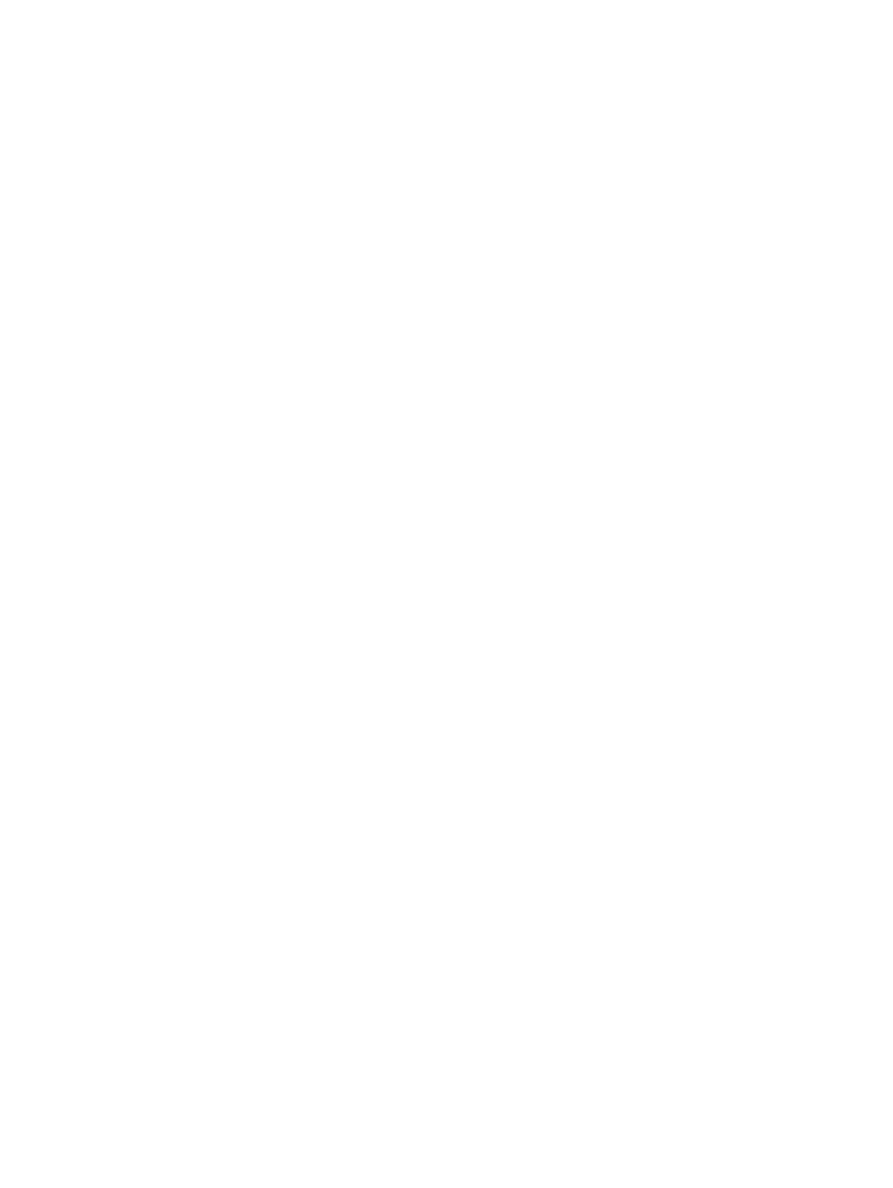
In trên cả hai mặt giấy (in hai mặt)
Sử dụng in hai mặt tự động
1.
Nạp giấy vào một trong các khay để đủ in nhiệm vụ in. Nếu bạn định nạp giấy đặc biệt như là tiêu
đề thư, hãy nạp giấy này theo một trong các cách sau:
●
Đối với Khay 1, nạp giấy in sẵn đầu đề với mặt hướng lên trên, gờ trên nạp vào trong sản
phẩm trước tiên.
●
Với tất cả các khay khác, nạp giấy in sẵn đầu đề với mặt hướng xuống dưới, gờ trên nằm ở
mặt trước của khay.
2.
Trên menu File (Tập tin), bấm Print (In).
3.
Mở menu Layout (Bố cục).
4.
Cạnh Two-Sided (Hai Mặt), chọn Long-Edge Binding (Đóng Cạnh Dài) hoặc Short-Edge
Binding (Đóng Cạnh Ngắn).
5.
Nhấp Print (In).
In hai mặt thủ công
1.
Nạp giấy vào một trong các khay để đủ in nhiệm vụ in. Nếu bạn định nạp giấy đặc biệt như là tiêu
đề thư, hãy nạp giấy này theo một trong các cách sau:
●
Đối với Khay 1, nạp giấy in sẵn đầu đề với mặt hướng lên trên, gờ trên nạp vào trong sản
phẩm trước tiên.
●
Với tất cả các khay khác, nạp giấy in sẵn đầu đề với mặt hướng xuống dưới, gờ trên nằm ở
mặt trước của khay.
2.
Trên menu File (Tập tin), bấm Print (In).
3.
Trên menu Finishing (Kết thúc), chọn Manually Print on 2nd Side (In Thủ công trên Mặt Thứ 2).
4.
Bấm Print (In). Hãy thực hiện theo các hướng dẫn trong cửa sổ bật lên (pop-up), xuất hiện trên
màn hình máy tính trước khi cho ngăn xếp giấy ra vào Khay 1 để in phần thứ hai.
5.
Đến sản phẩm, và lấy ra hết giấy để trống có trong Khay 1.
6.
Lắp chồng giấy đã in vào Khay 1 với mặt hướng lên trên, gờ trên nạp vào trong sản phẩm trước
tiên. Bạn phải in mặt thứ hai từ Khay 1.
7.
Nếu được nhắc, nhấn nút panen điều khiển thích hợp để tiếp tục.